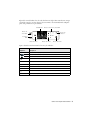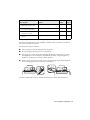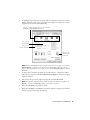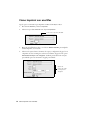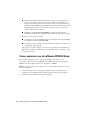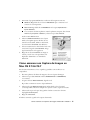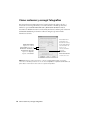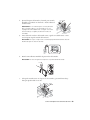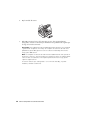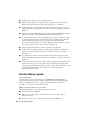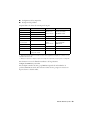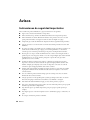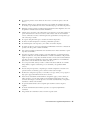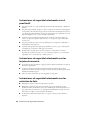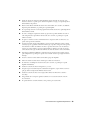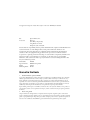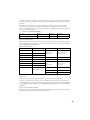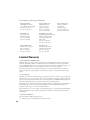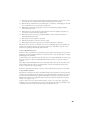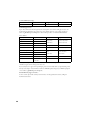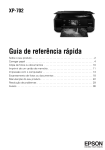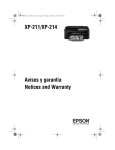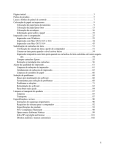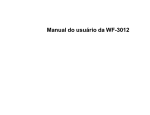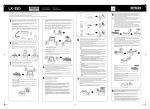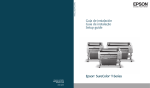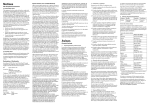Download XP-401 - Epson America, Inc.
Transcript
XP-401 Guía de referencia rápida Su impresora XP-401 . . . . . . . . . . . . . . . . . . . . . . . . . . . . . . . . . . . . . . . . . . . . 2 Uso de papeles especiales . . . . . . . . . . . . . . . . . . . . . . . . . . . . . . . . . . . . . . . . 4 Cómo copiar documentos o fotos . . . . . . . . . . . . . . . . . . . . . . . . . . . . . . . . . . 6 Cómo imprimir desde una tarjeta de memoria . . . . . . . . . . . . . . . . . . . . . . . . . 8 Cómo imprimir desde su computadora . . . . . . . . . . . . . . . . . . . . . . . . . . . . . 10 Cómo escanear documentos o fotos . . . . . . . . . . . . . . . . . . . . . . . . . . . . . . . 15 Cómo mantener la impresora . . . . . . . . . . . . . . . . . . . . . . . . . . . . . . . . . . . . . 19 Solución de problemas . . . . . . . . . . . . . . . . . . . . . . . . . . . . . . . . . . . . . . . . . . 25 Avisos . . . . . . . . . . . . . . . . . . . . . . . . . . . . . . . . . . . . . . . . . . . . . . . . . . . . . . . 30 Garantía limitada . . . . . . . . . . . . . . . . . . . . . . . . . . . . . . . . . . . . . . . . . . . . . . 35 Limited Warranty . . . . . . . . . . . . . . . . . . . . . . . . . . . . . . . . . . . . . . . . . . . . . 38 Su impresora XP-401 Después de instalar la impresora XP-401 (consulte la Guía de instalación), consulte esta Guía de referencia rápida y el Manual del usuario en formato electrónico para obtener instrucciones sobre cómo usar el producto. Funciones Dónde encontrar la información Imprima de forma inalámbrica desde dispositivos móviles con EPSON Connect™. Visite la página www.latin.epson.com/ connect. Imprima fotos sin que la impresora esté conectada a una computadora. Consulte la página 8 para obtener instrucciones. Recorte fotos e imprímalas en diferentes composiciones directamente desde la tarjeta de memoria de su cámara. Consulte el Manual del usuario en formato electrónico para obtener instrucciones. Imprima copias de alta calidad con un sólo toque. Consulte la página 6 para obtener instrucciones. Restaure los colores desvaídos en fotos antiguas mientras las copia. Consulte el Manual del usuario en formato electrónico para obtener instrucciones. Comparta el producto en una red inalámbrica. Consulte la Guía de instalación y el Manual del usuario en formato electrónico. Cartuchos de tinta individuales disponibles (el cartucho negro está disponible en diferentes tamaños). Consulte la página 21 para obtener instrucciones. Cómo usar el panel de control Puede ajustar el ángulo del panel de control. Apriete la barra de liberación que se encuentra por debajo del panel de control para levantar o bajarlo, tal como se muestra a continuación. Precaución: El panel táctil responde únicamente al toque directo de los dedos. Pulse con cuidado el panel táctil con la punta del dedo y no utilice objetos como un lápiz o un bolígrafo. Nota: Para apagar el “bip” que se escucha cuando pulsa un botón, seleccione F Config. > Config imprsra > Sonido > Des. 2 Su impresora XP-401 El panel de control facilita el uso de todas las funciones del producto. Para ahorrar energía, el panel de control se oscurece después de varios minutos de inactividad. Pulse cualquier parte de la pantalla botón para activarlo. Pantalla LCD Botones de flecha y botón OK Botón de encendido Botón de detener Indicador WiFi Botón de inicio Botón de volver Botón de iniciar Aquí se describe cómo funcionan los botones y el indicador: Botones/ indicador P Descripción Para encender o apagar el producto Una luz verde indica que el producto está conectado a su red inalámbrica Para volver a la pantalla Inicio + – Para seleccionar una foto para imprimir o para aumentar el número de copias Para reducir el número de copias y l , r , u, d Para detener la operación actual o para reiniciar los ajustes OK Para confirmar su selección Para acceder a más opciones o para mostrar más fotos y Para cancelar la operación actual o para volver a la pantalla anterior x Para iniciar la impresión, el copiado o el escaneo Cómo usar el panel de control 3 Uso de papeles especiales Epson ofrece una gran variedad de papeles de alta calidad que le dan el máximo impacto a sus fotos, presentaciones y proyectos creativos. Puede adquirir cartuchos de tinta y papel EPSON originales de un distribuidor de productos EPSON autorizado. Para localizar el más cercano, visite la página global.latin.epson.com o póngase en contacto con Epson, tal como se describe en la página 28. Tipo de papel Tamaño Código No de hojas EPSON Bright White Paper Carta (8,5 × 11 pulg. [216 × 279 mm]) S041586 500 EPSON High Quality Ink Jet Paper Carta (8,5 × 11 pulg. [216 × 279 mm]) S041111 100 EPSON Photo Paper Glossy 4 × 6 pulg. (102 × 152 mm) S041809-20 S041809 S042038 20 50 100 Carta (8,5 × 11 pulg. [216 × 279 mm]) S041141 S041649 S041271 20 50 100 EPSON Premium Photo Paper Glossy EPSON Ultra Premium Photo Paper Glossy A4 (8,3 × 11,7 pulg. [210 × 297 mm]) S041140 20 4 × 6 pulg. (102 × 152 mm) S041808 S041727 40 100 5 × 7 pulg. (127 × 178 mm) S041464 20 8 × 10 pulg. (203 × 254 mm) S041465 20 Carta (8,5 × 11 pulg. [216 × 279 mm]) S042183 S041667 25 50 4 × 6 pulg. (102 × 152 mm) S042181 S042174 60 100 5 × 7 pulg. (127 × 178 mm) S041945 20 8 × 10 pulg. (203 × 254 mm) S041946 20 Carta (8,5 × 11 pulg. [216 × 279 mm]) S042182 S042175 25 50 EPSON Premium Photo Paper Semi-gloss 4 × 6 pulg. (102 × 152 mm) S041982 40 Carta (8,5 × 11 pulg. [216 × 279 mm]) S041331 20 EPSON Presentation Paper Matte Carta (8,5 × 11 pulg. [216 × 279 mm]) S041062 100 Legal (8,5 × 14 pulg. [216 × 356 mm]) S041067 100 EPSON Premium Presentation Paper Matte 8 × 10 pulg. (203 × 254 mm) S041467 50 Carta (8,5 × 11 pulg. [216 × 279 mm]) S041257 S042180 50 100 4 Uso de papeles especiales Tipo de papel Tamaño Código No de hojas EPSON Premium Presentation Paper Matte Double-sided Carta (8,5 × 11 pulg. [216 × 279 mm]) S041568 50 EPSON Ultra Premium Presentation Paper Matte Carta (8,5 × 11 pulg. [216 × 279 mm]) S041341 50 EPSON Photo Quality Self-adhesive Sheets A4 (8,3 × 11,7 pulg. [210 × 297 mm]) S041106 10 EPSON Iron-on Cool Peel Transfer Carta (8,5 × 11 pulg. [216 × 279 mm]) S041153 10 Nota: La disponibilidad de los tipos de papel depende del país. Para obtener instrucciones de carga detalladas, consulte la Guía de instalación o el Manual del usuario en formato electrónico. Para obtener los mejores resultados: ■ Airee y empareje los bordes del papel antes de cargarlo. ■ No cargue papel perforado para uso en un cuaderno. ■ Coloque el papel contra la guía lateral derecha del alimentador de hojas y por detrás de la lengüeta, con la cara satinada o imprimible hacia arriba. (Cargue el papel con membrete o preimpreso por el borde extremo primero). ■ Siempre cargue el papel en posición vertical y compruebe que la guía lateral izquierda esté contra el papel, tal como se muestra a continuación. Consulte el Manual del usuario en formato electrónico para obtener más información. Uso de papeles especiales 5 Cómo copiar documentos o fotos Siga las instrucciones en esta sección para colocar los originales correctamente en la superficie para documentos y para hacer copias en color o en blanco y negro. También puede restaurar los colores en fotos antiguas mientras las copia; consulte el Manual del usuario en formato electrónico para obtener más información. 1. Compruebe que el papel esté cargado en la impresora. 2. Levante la tapa del escáner y coloque el original boca abajo en la superficie para documentos, con la parte superior en la esquina delantera derecha. 3. Cierre la tapa con cuidado para no mover el original. 4. Pulse , si es necesario, luego utilice las flechas para seleccionar r Copiar y pulse OK. Nota: Si desea restaurar los colores en una foto antigua, seleccione Más funciones y luego seleccione Copiar/restaurar fotos. Luego, siga las instrucciones en la pantalla LCD. 5. Para imprimir más de 1 copia, pulse + o – para seleccionar el número de copias que desea (hasta 99). 6. Pulse l o r para seleccionar copias en Color o en Negro. 7. Para configurar cualquier otro ajuste, pulse d, luego pulse OK para seleccionar Configuración de impresión. 6 Cómo copiar documentos o fotos 8. Pulse u o d para seleccionar diferentes ajustes y luego pulse l o r para realizar los ajustes. 9. Pulse x para empezar a hacer fotocopias. Para cancelar el fotocopiado, pulse y. Cómo copiar documentos o fotos 7 Cómo imprimir desde una tarjeta de memoria Su producto le permite imprimir fotos directamente desde la tarjeta de memoria de su cámara digital. Para poder imprimir, tan sólo introduzca la tarjeta de memoria en el lector de tarjetas de la impresora. También puede imprimir en diferentes composiciones para incluir varias fotos en una hoja de papel, o copiar archivos de la tarjeta de memoria entre su producto EPSON y una computadora. Consulte el Manual del usuario en formato electrónico para obtener instrucciones y una lista de las tarjetas de memoria compatibles. Cómo introducir la tarjeta 1. Verifique que su producto esté encendido. 2. Introduzca la tarjeta, tal como se muestra a la derecha. Precaución: No introduzca la tarjeta en la ranura por la fuerza; no entrará por completo. El indicador de acceso a la tarjeta de memoria parpadea y luego permanece encendido. Ahora puede ver sus fotos en la pantalla LCD e imprimirlas (consulte la página 9). Cómo retirar la tarjeta Indicador de acceso a la tarjeta de memoria Después de que termine de imprimir sus fotos, siga estos pasos para retirar la tarjeta: 1. Compruebe que el indicador de acceso a la tarjeta de memoria no esté parpadeando. Precaución: No extraiga la tarjeta o apague su producto mientras esté parpadeando el indicador de acceso a la tarjeta de memoria ya que podría perder los datos de la tarjeta. 2. Si el producto está conectado a su computadora con un cable USB, realice uno de los siguientes pasos antes de retirar la tarjeta de memoria o apagar el producto: Windows®: Haga clic con el botón derecho del mouse en el nombre de la tarjeta (disco extraíble) en la ventana de Equipo, Mi PC o Explorador de Windows y seleccione Expulsar. Mac OS X: Arrastre el icono la papelera. 3. del disco extraíble localizado en el escritorio a Extraiga la tarjeta de la ranura. 8 Cómo imprimir desde una tarjeta de memoria Cómo imprimir fotos desde la pantalla LCD Puede seleccionar fotos individuales que desea imprimir mientras las ve en la pantalla LCD. 1. Cargue varias hojas de papel fotográfico EPSON de tamaño 4 × 6 pulg. (102 × 152 mm) (varios tipos disponibles; consulte la página 4). 2. Pulse , si es necesario, luego seleccione Imprimir fotos y pulse OK. (Si desea imprimir varias fotos en una hoja de papel, pulse , si es necesario, seleccione Más funciones, luego seleccione Hoja compos foto). 3. Pulse l o r para desplazarse por sus fotos y mostrar la que desea imprimir. 4. Pulse u o d para seleccionar el número de copias que desea imprimir de esa foto. 5. Repita los pasos 3 y 4 para seleccionar más fotos. 6. Para seleccionar los ajustes, pulse d. 7. Seleccione el ajuste que desea cambiar, luego pulse OK y cambie los ajustes, según sea necesario. Puede seleccionar los siguientes ajustes: ■ Selecc. fotos para ver y seleccionar las fotos por fecha ■ Opciones de visualización para ver 9 imágenes en miniatura en la pantalla LCD ■ Configuración de impresión para cambiar el tamaño de papel, el tipo de papel y los márgenes, o para corregir el efecto de ojos rojos ■ Recortar/zoom para ampliar la foto y recortar la imagen que va a imprimir. Para obtener más información sobre estas funciones, consulte el Manual del usuario en formato electrónico. 8. Cuando esté listo para imprimir, pulse x. Para cancelar la impresión, pulse y. Cómo imprimir fotos desde la pantalla LCD 9 Cómo imprimir desde su computadora En esta sección se describen los pasos básicos para imprimir desde una computadora Windows o Mac. Para obtener instrucciones detalladas sobre cómo imprimir, consulte el Manual del usuario en formato electrónico. Cómo imprimir en Windows 1. Seleccione el comando para imprimir en su aplicación. Verá una ventana como ésta: Seleccione su producto EPSON. Haga clic aquí para acceder al software del producto. 2. Asegúrese de que su producto EPSON esté seleccionado, luego haga clic en el botón Preferencias o Propiedades. (Si hay un botón llamado Configuración, Impresora u Opciones, haga clic en él. Después, haga clic en Preferencias o en Propiedades en la siguiente pantalla). 10 Cómo imprimir desde su computadora 3. En la ficha Principal, seleccione los ajustes básicos de impresión. Seleccione los ajustes Papel y Tamaño correctos para el papel que tiene cargado en la impresora (consulte la página 14 para obtener más información). Seleccione el tipo de documento que va a imprimir (elija Foto o Foto superior para fotos). Seleccione el tipo de papel. Seleccione el tamaño del papel. Seleccione la orientación del documento. Nota: Para acceder rápidamente a los ajustes más comunes, haga clic en la ficha Acceso directo y seleccione uno de los ajustes predefinidos. Puede crear sus propios ajustes predefinidos haciendo clic en el botón Guardar ajustes en la ficha Avanzado. 4. Si desea reducir o aumentar el tamaño de su archivo impreso o imprimir en ambos lados de la hoja, haga clic en la ficha Composición de página y seleccione los ajustes según sea necesario. 5. Para obtener más opciones de impresión, haga clic en la ficha Avanzado. Nota: Para obtener más información sobre los ajustes de impresión, haga clic en Ayuda o consulte el Manual del usuario en formato electrónico. 6. Haga clic en Aceptar para guardar los ajustes. 7. Haga clic en Aceptar o en Imprimir para iniciar la impresión. Aparece una ventana y muestra el progreso del trabajo de impresión. Cómo imprimir en Windows 11 Cómo imprimir con una Mac Siga los pasos a continuación para imprimir con Mac OS X 10.5.8 a 10.7.x. 1. Abra el menú Archivo y seleccione Imprimir. 2. Seleccione su producto EPSON como el ajuste Impresora. Seleccione su producto EPSON. 3. Haga clic en la flecha hacia abajo o en el botón Mostrar detalles para ampliar la ventana Imprimir, si es necesario. 4. Seleccione los ajustes básicos de número de copias y configuración de papel. Si va a imprimir una fotos sin márgenes, seleccione un tamaño de papel con la opción Alimentador de hojas - Sin márgenes. También puede seleccionar un ajuste personalizado para crear un tamaño de papel personalizado. Ajustes de número de copias y configuración de página 12 Cómo imprimir con una Mac 5. Elija Ajustes de impresión en el menú desplegable y seleccione los siguientes ajustes de impresión: Elija Ajustes de impresión. Seleccione el ajuste Tipo de papel (consulte la página 14). Seleccione una calidad superior o una impresión más rápida (si está disponible). Para imprimir sin márgenes, seleccione un ajuste Tipo del papel que no sea Papel normal o Sobres y seleccione Sin márgenes. Nota: Si no aparece el ajuste que desea (por ejemplo, Ajustar escala), búsquelo en su aplicación antes de imprimir. O bien, búsquelo en los ajustes de su aplicación en la parte inferior de esta ventana. 6. Seleccione cualquier otra opción de impresión que necesite en el menú desplegable. Consulte el Manual del usuario en formato electrónico para obtener detalles. 7. Haga clic en Imprimir. 8. Para controlar el progreso del trabajo de impresión, haga clic en el icono impresora en el Dock. de la Cómo imprimir con una Mac 13 Selección del tipo de papel correcto Seleccione el ajuste Papel (Windows) o Tipo de papel (Mac OS X) en el software de la impresora. Esta opción le indica a la impresora qué tipo de papel va a utilizar y ajusta la cobertura de tinta a sus necesidades. Para este papel Seleccione este ajuste Papel normal EPSON Bright White Paper EPSON Presentation Paper Matte EPSON High Quality Ink Jet Paper EPSON Photo Quality Self-adhesive Sheets EPSON Iron-on Cool Peel Transfer Papel normal/Bright White Paper EPSON Ultra Premium Photo Paper Glossy Ultra Premium Photo Paper Glossy EPSON Premium Photo Paper Glossy Premium Photo Paper Glossy EPSON Photo Paper Glossy Photo Paper Glossy EPSON Premium Photo Paper Semi-gloss Premium Photo Paper Semi-Gloss EPSON Premium Presentation Paper Matte EPSON Premium Presentation Paper Matte Double-sided EPSON Ultra Premium Presentation Paper Matte Premium Presentation Paper Matte Sobres Sobre 14 Selección del tipo de papel correcto Cómo escanear documentos o fotos Puede utilizar su producto para escanear una foto o un documento y guardarlo en su computadora. La función u Escanear le permite escanear rápidamente utilizando ajustes preseleccionados, o puede utilizar el software EPSON Scan para acceder a funciones más avanzadas. Por ejemplo, puede usar EPSON Scan para restaurar los colores desvaídos en fotos antiguas (consulte la página 18). Nota: Para obtener instrucciones detalladas sobre cómo escanear, consulte el Manual del usuario en formato electrónico. Cómo escanear rápidamente desde el panel de control Utilice la función u Escanear para escanear una foto o un documento rápidamente y guardarlo en su computadora. También puede escanear una foto y adjuntarla automáticamente a un mensaje de correo electrónico. Nota: En Mac OS X 10.6/10.7, también puede escanear utilizando Captura de Imagen. Consulte la página 17. 1. Levante la tapa del escáner y coloque el original boca abajo en la superficie para documentos, en la esquina delantera derecha, tal como se muestra en la página 6. 2. Cierre la tapa con cuidado para no mover el original. 3. Pulse 4. Pulse l o r para seleccionar una de las siguientes opciones: , si es necesario, y seleccione u Escanear. ■ Esca a tarj memori le permite escanear y guardar las imágenes en una tarjeta de memoria. Puede seleccionar el formato del archivo, la calidad y otros ajustes. ■ Esca a PC automáticamente crea una imagen JPG y la guarda en su computadora; ideal para escanear fotos. ■ Esca a PC (PDF) automáticamente crea un archivo PDF y lo guarda en su computadora; ideal para escanear documentos. Cómo escanear documentos o fotos 15 ■ Esca a PC (correo) automáticamente escanea una foto, ajusta el tamaño de la foto, lanza su aplicación de correo electrónico y adjunta la imagen JPG a un mensaje nuevo. Esta opción funciona con aplicaciones de correo electrónico que utilizan la interface MAPI, tales como Microsoft® Outlook, Windows Live Mail, Mac Mail y Entourage, pero no funciona con servicios de correo electrónico basados en Web, tal como Gmail. ■ 5. Escanear y enviar al ordenador (WSD) le permite controlar el escaneo inalámbrico en Windows 7 o Windows Vista® (solamente disponible en inglés). Realice una de las siguientes acciones: ■ Si la impresora está conectada directamente a su computadora con un cable USB, pulse x para seleccionar Conexión USB. ■ Si la impresora está conectada a una red inalámbrica, seleccione el nombre de su computadora, luego pulse x. Una vez que se escanea su imagen, verá el icono correspondiente en el Explorador de Windows o en el Finder de Mac OS X, o en su aplicación de correo electrónico, según la opción seleccionada. Cómo escanear con el software EPSON Scan Puede escanear documentos y fotos originales y guardarlos como archivos en su computadora utilizando el software EPSON Scan. También puede iniciar el programa EPSON Scan desde cualquier aplicación compatible con TWAIN. Nota: En Mac OS X 10.6/10.7, también puede escanear utilizando Captura de Imagen. Consulte la página 17. 1. Levante la tapa del escáner y coloque el original boca abajo en la superficie para documentos, en la esquina delantera derecha, tal como se muestra en la página 6. 2. Cierre la tapa con cuidado para no mover el original. 16 Cómo escanear con el software EPSON Scan 3. Para iniciar el programa EPSON Scan, realice una de las siguientes acciones: ■ Windows: Haga doble clic en el icono EPSON Scan que se encuentra en el escritorio de su computadora. ■ Mac OS X: Haga doble clic en EPSON Scan en la carpeta Aplicaciones > Epson Software. ■ Si va a escanear desde una aplicación, inicie la aplicación. Después, abra el menú Archivo, elija Importar u Obtener y seleccione su producto EPSON. Verá la ventana EPSON Scan: 4. Seleccione Modo Automático como al ajuste Modo en la esquina superior derecha. (Si está usando los modos Fácil, Oficina o Profesional, verá una ventana de EPSON Scan diferente). 5. Si desea restaurar una foto descolorida o hacer otras correcciones, haga clic en Personalizar. Luego, siga las instrucciones en la página 18. 6. Haga clic en el botón Escanear. La imagen se escanea y verá el icono correspondiente en el Explorador de Windows o en el Finder de Mac OS X. Cómo escanear con Captura de Imagen en Mac OS X 10.6/10.7 Puede escanear documentos o fotos originales y guardarlos como archivos en su computadora. 1. Abra una aplicación de edición de imágenes, tal como Captura de Imagen. 2. Seleccione su producto EPSON en la lista DISPOSITIVOS o COMPARTIDO, si es necesario. 3. Si aparece el botón Mostrar detalles, haga clic en él. El producto comienza un escaneo de previsualización. 4. Seleccione el ajuste Modo de escaneo que indica dónde colocó el original (si está disponible). Seleccione cualquier otro ajuste de escaneo, según sea necesario. 5. Selecciona la carpeta en la que desea guardar el archivo escaneado en el menú desplegable Escanear para. 6. Haga clic en Escanear. El archivo escaneado se guarda en la carpeta seleccionada. Cómo escanear con Captura de Imagen en Mac OS X 10.6/10.7 17 Cómo restaurar y corregir fotografías Puede transformar automáticamente una fotografía descolorida, cubierta de polvo o deteriorada en una fotografía nítida y con colores vibrantes a medida que la escanea. Utilice las opciones Restauración del color y Eliminación del Polvo en Modo Automático de EPSON Scan. En los modos Fácil y Profesional, también puede seleccionar Corrección claroscuro para eliminar sombras de imágenes que tienen mucha iluminación de fondo. Modo Automático Haga clic en el botón Personalizar, haga clic en Eliminación del Polvo y/o Restauración del color, haga clic en Aceptar y haga clic en Escanear. Automáticamente orienta las fotos detectando rostros y otras características. Si la orientación de su foto no es correcta, desactive la función Orientación Automática de Foto e intente de nuevo. Nota: Para obtener más información, consulte el Manual del usuario en formato electrónico. También puede hacer clic en el botón Ayuda en la pantalla de EPSON Scan para obtener información sobre todos los ajustes disponibles. 18 Cómo restaurar y corregir fotografías Cómo mantener la impresora Siga las instrucciones en este capítulo para revisar y limpiar los inyectores del cabezal de impresión y reemplazar los cartuchos de tinta. Para alinear el cabezal de impresión, si es necesario, consulte el Manual del usuario en formato electrónico. Precaución: Para mantener como nuevo el aspecto de su impresora, no coloque ningún objeto encima de la tapa y no utilice la tapa como una superficie para escribir. Si necesita limpiar la tapa, sólo utilice un paño suave, no abrasivo de microfibra. Cómo revisar los inyectores del cabezal de impresión Si las impresiones son tenues o presentan espacios, es posible que algunos de los inyectores del cabezal de impresión estén obstruidos, o bien el nivel de tinta se esté agotando en un cartucho. Siga estos pasos para revisar los inyectores del cabezal de impresión. 1. Cargue papel de tamaño Carta o A4 en el alimentador de hojas. 2. Pulse , si es necesario, y seleccione F Config. en el panel de control de la impresora. 3. Utilice los botones de flecha para seleccionar Mantenimnto y pulse OK, luego seleccione Prueba inyect. y pulse OK. 4. Pulse x para imprimir el patrón de la prueba de inyectores. 5. Revise la impresión del patrón para comprobar si aparecen espacios en las líneas. Es necesario limpiar los inyectores. Los inyectores están limpios. 6. Si no aparecen espacios, seleccione Final prueba inyect. y pulse OK. Si aparecen espacios o el patrón se imprime de forma tenue, seleccione Limpiez cabez y pulse OK. Luego, pulse x para limpiar el cabezal de impresión (consulte la página 20). Cómo mantener la impresora 19 Cómo limpiar el cabezal de impresión Si la calidad de impresión disminuye y el patrón de la prueba de inyectores indica que los inyectores están obstruidos, puede limpiar el cabezal de impresión. Cada vez que limpie el cabezal de impresión gastará tinta, por lo tanto, sólo límpielo si es necesario. Nota: No puede limpiar el cabezal de impresión si tiene instalado un cartucho de tinta que está agotado, y es posible que tampoco lo pueda limpiar si un cartucho tiene un nivel de tinta bajo. Debe reemplazar el cartucho primero (consulte la página 22). 1. Cargue papel de tamaño Carta o A4 en el alimentador de hojas. 2. Pulse 3. Utilice los botones de flecha para seleccionar Mantenimnto y pulse OK, luego seleccione Limpiez cabez y pulse OK. 4. Pulse x para empezar la limpieza. , si es necesario, y seleccione F Config. El proceso de limpieza dura varios minutos. Cuando termine, aparecerá un mensaje en la pantalla LCD. Precaución: Nunca apague la impresora mientras la limpieza del cabezal se esté ejecutando ya que podría dañarla. 5. Seleccione Prueba inyect. y pulse OK, luego pulse x para verificar que el cabezal de impresión está limpio. 6. Si aún aparecen espacios o líneas, o los patrones de la prueba se imprimen de forma tenue, ejecute otro ciclo de limpieza y vuelva a revisar los inyectores. Nota: Si no observa ninguna mejora después de la cuarta limpieza, apague el producto y espere por lo menos seis horas para que se ablande la tinta seca. Después, vuelva a limpiar el cabezal de impresión. Si la calidad no mejora, es posible que tenga que reemplazar uno de los cartuchos de tinta. Si eso no resuelve el problema, póngase en contacto con Epson, tal como se describe en la página 28. Si no utiliza su producto EPSON con frecuencia, se aconseja imprimir algunas páginas por lo menos una vez al mes para mantener la calidad de impresión. Cómo revisar los niveles de tinta Si un cartucho de tinta está agotado, verá un mensaje en la pantalla LCD de la impresora: Nota: La impresión se detiene cuando un cartucho de tinta está agotado. Si un cartucho de color está agotado, es posible que pueda seguir imprimiendo temporalmente con tinta negra; consulte el Manual del usuario en formato electrónico para obtener más información. Si el cartucho negro está agotado, debe reemplazarlo para seguir imprimiendo. 20 Cómo limpiar el cabezal de impresión Para revisar los niveles de los cartuchos de tinta, pulse , si es necesario, luego seleccione F Config. y pulse OK. Los niveles de tinta que se muestran son aproximados. También puede aparecer una ventana en la pantalla de su computadora cuando intente imprimir con un nivel de tinta bajo. Esta ventana puede mostrar ofertas de tinta y otros avisos de Epson. Las ofertas no son válidas en América Latina. Nota: Para desactivar estas ofertas de tinta o avisos de Epson, consulte las instrucciones en el Manual del usuario en formato electrónico. Cómo adquirir cartuchos de tinta EPSON Puede adquirir cartuchos de tinta y papel EPSON originales de un distribuidor de productos EPSON autorizado. Para localizar el más cercano, visite la página global.latin.epson.com o póngase en contacto con Epson, tal como se describe en la página 28. Utilice la siguiente lista cuando encargue o adquiera cartuchos de tinta nuevos: Color de tinta Capacidad estándar Alta capacidad Negro 196 197 Cian 196 — Magenta 196 — Amarillo 196 — Nota: Este producto fue originalmente diseñado para trabajar con cartuchos de tinta EPSON originales. Es posible que su producto no funcione correctamente si utiliza con otro tipo de cartuchos o si utilizar cartuchos rellenados. Los cartuchos incluidos deben utilizarse para la configuración del equipo y no para reventa. Para obtener más información, visite la página www.latin.epson.com/ infocartucho. El rendimiento de los cartuchos varía según las imágenes impresas, los ajustes de impresión, el tipo de papel, la frecuencia de uso y la temperatura. Para mantener la calidad de impresión, una cantidad variable de tinta permanece en el cartucho después de que se enciende el indicador de “reemplazar cartucho”. Para obtener los mejores resultados de impresión, termine de utilizar la tinta dentro de seis meses después de abrir el envoltorio de los cartuchos y antes de la fecha de vencimiento que figura en la caja de los cartuchos. Guarde los cartuchos de tinta en un lugar fresco y oscuro. Si los cartuchos estaban almacenados en un sitio frío, espere por lo menos 3 horas para que se ajusten a la temperatura ambiente antes de usarlos. Cómo adquirir cartuchos de tinta EPSON 21 Cómo reemplazar los cartuchos de tinta Antes de seguir los siguientes pasos, asegúrese de disponer de un cartucho de tinta nuevo. Debe instalar los cartuchos nuevos inmediatamente después de retirar los viejos. Precaución: No saque los cartuchos de tinta de sus envoltorios hasta que esté listo para instalarlos. Los cartuchos están embalados herméticamente para garantizar su fiabilidad. Mantenga los cartuchos de tinta fuera del alcance de los niños y no ingiere la tinta. Nota: Deje instalado el cartucho agotado hasta que tenga otro de repuesto. De lo contrario, la tinta que queda en los inyectores del cabezal de impresión podría secarse. 1. Encienda la impresora. 2. Si un cartucho de tinta está agotado, verá un mensaje en la pantalla LCD. Anote los cartuchos que necesita reemplazar y pulse OK. Si un cartucho está agotado, necesita reemplazarlo para poder imprimir. Si un cartucho tiene un nivel de tinta bajo, puede seguir imprimiendo hasta que necesite reemplazarlo. Si va a reemplazar un cartucho antes de que vea el mensaje en la pantalla LCD, pulse , si es necesario, y seleccione F Config. Seleccione Mantenimnto, luego seleccione Cambio cartucho tinta y pulse OK. 3. Levante la unidad del escáner. 22 Cómo reemplazar los cartuchos de tinta 4. Apriete la lengüeta del cartucho y levántelo para extraerlo. Deséchelo con cuidado. No desmonte o intente rellenar el cartucho usado. Advertencia: Si se mancha la piel con tinta, lávesela bien con agua y jabón. Si le entra tinta en los ojos, enjuágueselos inmediatamente con agua. Si le entra tinta en la boca, escúpala y acuda a un médico de inmediato. 5. Antes de abrir el envoltorio del cartucho nuevo, agítelo con cuidado cuatro o cinco veces. Después saque el cartucho del envoltorio. Precaución: No toque el chip verde o la ventana pequeña del lateral del cartucho. Podría estropear el cartucho de tinta. 6. Retire la cinta adhesiva amarilla de la parte inferior del cartucho. Precaución: No retire ninguna otra etiqueta o se podría derramar la tinta. 7. Coloque el cartucho nuevo en el soporte de los cartuchos y presiónelo hacia abajo hasta que quede trabado en su sitio. Cómo reemplazar los cartuchos de tinta 23 8. Baje la unidad del escáner. 9. Pulse OK para iniciar la carga de la tinta. Este proceso dura aproximadamente 90 segundos. Cuando vea un mensaje de finalización en la pantalla LCD, significa que la carga de la tinta ha terminado. Precaución: Nunca apague la impresora EPSON mientras la tinta se esté cargando o gastará tinta. Si aparece un mensaje de reemplazo de cartuchos de tinta en la pantalla LCD, pulse OK y presione todos los cartuchos hacia abajo firmemente. Luego, pulse OK otra vez. Nota: Si reemplazó un cartucho de tinta mientras estaba haciendo una copia de un documento o una foto, cancele la impresión y asegúrese de que el original todavía está colocado correctamente en la superficie para documentos. Luego, puede copiar el original otra vez. Si retira un cartucho que está agotado o con un nivel de tinta bajo, no podrá instalarlo y utilizarlo nuevamente. 24 Cómo reemplazar los cartuchos de tinta Solución de problemas Si experimenta un problema con su producto, revise los mensajes en el panel de control para diagnosticar la causa. Consulte también las sugerencias para solucionar problemas en la sección “Problemas y soluciones”, o consulte el Manual del usuario en formato electrónico para obtener más ayuda. Nota: Si el producto sufre una avería o necesita mandarlo a reparar, podría perder los datos y ajustes de red. Epson no se hace responsable de hacer una copia de seguridad o de recuperar los datos o ajustes durante o después del periodo de garantía. Se recomienda crear su propia copia de seguridad o imprimir sus datos o ajustes de red. Problemas y soluciones Si tiene problemas al utilizar el producto EPSON, consulte las siguientes soluciones. Nota: Si la pantalla LCD está oscura, pulse cualquier botón para activar la impresora. Problemas de red ■ Intente conectarse al router o punto de acceso a través de su computadora u otro dispositivo para confirmar que está funcionando correctamente. ■ Reinicie el router (apáguelo y vuelva a encenderlo), luego intente conectarse otra vez. ■ Imprima una hoja de estado de la red (consulte la página 26). Verifique que los ajustes de red estén configurados correctamente y revise la potencia de la señal. Si tiene una señal débil, acerque el producto a su router o punto de acceso. No lo coloque cerca de hornos de microondas, teléfonos inalámbricos de 2,4 GHz u objetos grandes de metal, como un archivador. ■ Si el router inalámbrico no transmite su nombre de red (SSID), consulte el Manual del usuario en formato electrónico para obtener instrucciones sobre cómo ingresar el nombre de su red inalámbrica manualmente. ■ Si el router inalámbrico tiene habilitada una utilidad de seguridad, asegúrese de ingresar la clave WEP o la contraseña WPA correctamente. ■ Cuando utilice TCP/IP, compruebe que la opción DHCP de la red esté activada (el fabricante de su router le puede ayudar con este ajuste). ■ Si utilizó el CD, retírelo y vuelva a introducirlo para reinstalar el software del producto. ■ Desactive el firewall temporalmente para ver si eso puede estar causando el problema. Póngase en contacto con el fabricante de su firewall para obtener asistencia. Solución de problemas 25 No puede escanear a través de la red. ■ Si no puede escanear desde el panel de control del producto, asegúrese de haber reiniciado su computadora después de instalar el software del producto. Compruebe que EPSON Event Manager no esté bloqueado por su software de seguridad o firewall. Pruebe a desactivar el firewall. ■ Si va a escanear un documento grande a una alta resolución, puede ocurrir un error de comunicación. Si su documento no se termina de escanear, reduzca la resolución. ■ Si la conexión de red se interrumpió al iniciar EPSON Scan, cierre el programa EPSON Scan y vuelva a iniciarlo después de unos segundos. Si no puede reiniciar EPSON Scan, apague la impresora y vuelva a encenderla, luego intente reiniciar EPSON Scan. Revise el Ajuste de Timeout en la ventana Ajustes EPSON Scan. Para más información, consulte la utilidad de Ayuda de EPSON Scan. ■ Compruebe que EPSON Event Manager esté configurado para comunicarse con el producto. ■ Revise el ajuste de conexión y pruebe la conexión utilizando los Ajustes EPSON Scan: Windows: Haga clic en o en Inicio > Todos los programas o Programas > EPSON > EPSON Scan > Ajustes EPSON Scan. Compruebe que el ajuste Conexión esté configurado en Red, luego haga clic en el botón Test. Mac OS X: Abra la carpeta Aplicaciones, haga clic en Epson Software y haga clic en Ajustes EPSON Scan. Compruebe que el ajuste Conexión esté configurado en Red, luego haga clic en el botón Test. Cómo imprimir una hoja de estado de la red 1. Pulse , si es necesario, y seleccione F Config. 2. Seleccione Configuración Wi-Fi, luego seleccione Confirme la config. Wi-Fi. 3. Pulse x, luego pulse x otra vez para imprimir una hoja de estado de la red. Problemas de impresión y de copiado ■ Asegúrese de que el original esté colocado en la esquina delantera derecha de la superficie para documentos. Si los bordes están cortados, retire el original un poco de las orillas del cristal. ■ Compruebe que haya cargado el papel por el lado corto y que lo haya colocado contra el lado derecho del alimentador de hojas, con la guía lateral situada contra el borde izquierdo del papel. No cargue papel por encima del nivel que marca la flecha en la guía lateral. ■ Asegúrese de que los ajustes de tamaño de papel sean correctos para el papel que tiene cargado. 26 Problemas y soluciones ■ La impresión se detiene cuando un cartucho de tinta está agotado. Si un cartucho de color está agotado, es posible que pueda seguir imprimiendo temporalmente con tinta negra; consulte el Manual del usuario en formato electrónico para obtener más información. Si el cartucho negro está agotado, debe reemplazarlo para seguir imprimiendo. Problemas de alimentación de papel ■ Si el papel no avanza, retírelo del alimentador de hojas. Airee la pila para separar ligeramente las hojas. Después, vuelva a cargar el papel contra el lado derecho del alimentador de hojas y deslice la guía lateral contra el papel (pero sin ejercer demasiada fuerza). ■ No cargue demasiadas hojas a la vez. Consulte el Manual del usuario en formato electrónico para obtener más información. ■ Si el papel se obstruye, siga estos pasos: 1. Retire el papel obstruido con cuidado de la bandeja de salida del papel o del alimentador de hojas. 2. Si el papel se obstruye en el interior, levante la unidad del escáner, retire el papel obstruido y los trozos dañados, luego baje la unidad del escáner. 3. Pulse x para reanudar la impresión. Si el mensaje de error no se elimina, apague la impresora y luego vuelva a encenderla. Problemas con la calidad de impresión Si tiene problemas con la calidad de impresión o con la calidad de la fotocopia, pruebe estas soluciones: ■ Asegure que el documento quede plano en la superficie para documentos y que la impresora no esté inclinada o colocada sobre una superficie irregular. ■ Cargue el papel con la cara imprimible hacia arriba (suele ser el lado más blanco, brillante o satinado). Problemas y soluciones 27 ■ Compruebe que el papel no esté enrollado o húmedo. ■ Utilice una hoja de soporte con papel especial o cargue el papel una hoja a la vez. Retire las hojas de la bandeja de salida del papel para que no se acumulen. ■ Asegure que el tipo de papel cargado coincida con los ajustes de tamaño y tipo de papel seleccionados en el panel de control o en el software de la impresora (consulte la página 14). ■ Para obtener la mejor calidad de impresión, utilice papel especial EPSON (consulte la página 4) y cartuchos de tinta EPSON originales (consulte la página 21). ■ Si observa bandas claras u oscuras en las impresiones o si éstas son demasiado tenues, es posible que necesite limpiar el cabezal de impresión (consulte la página 20). Esta operación desbloqueará los inyectores para que puedan suministrar la tinta correctamente. Para comprobar si es necesario limpiar el cabezal de impresión, ejecute una prueba de inyectores, tal como se describe en la página 19. ■ Limpie el cabezal de impresión, tal como se describe en la página 20. ■ Si observa líneas verticales irregulares, es posible que necesite alinear el cabezal de impresión. Consulte el Manual del usuario en formato electrónico para obtener instrucciones. ■ Es posible que los cartuchos tengan un nivel de tinta bajo. Revise el estado de los cartuchos (consulte la página 20) y sustituya los cartuchos, si es necesario (consulte la página 22). ■ Si aparece una línea punteada en la imagen, limpie la superficie para documentos con un paño suave, seco y que no suelte pelusa (no use toallas de papel ya que pueden rayar la superficie de forma permanente), o utilice un paño suave humedecido con un poco de líquido limpiacristales, si es necesario. No rocíe el limpiacristales directamente sobre el cristal. Dónde obtener ayuda Soporte por Internet Visite la página de soporte técnico de Epson en global.latin.epson.com/Soporte y seleccione su producto para obtener soluciones a problemas comunes. Puede descargar drivers y documentación, obtener respuestas a preguntas frecuentes y soluciones a problemas, o enviar un correo electrónico a Epson. Hable con un representante de soporte técnico Antes de llamar a Epson, tenga a mano la siguiente información: ■ Nombre del producto (XP-401) ■ Número de serie del producto (ubicado en la parte posterior del producto y debajo del escáner) ■ Prueba de compra (como el recibo de la tienda) y fecha de adquisición 28 Dónde obtener ayuda ■ Configuración de la computadora ■ Descripción del problema Después, llame a la oficina de ventas Epson de su país: País Número de teléfono País Número de teléfono Argentina (54 11) 5167-0300 Bolivia* 800-100-116 México México, D.F. Resto del país (52 55) 1323-2052 01-800-087-1080 Chile (56 2) 484-3400 Colombia (57 1) 523-5000 Nicaragua* 00-1-800-226-0368 Costa Rica 800-377-6627 Panamá* 00-800-052-1376 República Dominicana* 1-888-760-0068 Ecuador* 1-800-000-044 Perú Lima Resto del país (51 1) 418-0210 0800-10126 El Salvador* 800-6570 Uruguay 00040-5210067 Guatemala* 1-800-835-0358 Venezuela (58 212) 240-1111 Honduras** 800-0122 Código NIP: 8320 * Para llamar desde teléfonos móviles a estos números gratuitos, póngase en contacto con su operador telefónico local. ** Marque los primeros 7 dígitos, espere el mensaje de respuesta y luego ingrese el código NIP. Puede incurrir en costos de llamada interurbana o de larga distancia. Compra de suministros y accesorios Puede adquirir cartuchos de tinta y papel EPSON originales de un distribuidor de productos EPSON autorizado. Para encontrar el más cercano, póngase en contacto con Epson tal como se describe arriba. Dónde obtener ayuda 29 Avisos Instrucciones de seguridad importantes Antes de utilizar su producto EPSON, lea y siga estas instrucciones de seguridad: ■ Siga los avisos e instrucciones indicados en el producto. ■ Utilice solamente el tipo de fuente de alimentación indicado en la etiqueta del producto. ■ Utilice únicamente el cable de alimentación incluido con el producto. El uso de otro cable puede producir incendios o descargas. No utilice el cable con ningún otro equipo. ■ Compruebe que su cable de alimentación cumpla las normas de seguridad locales pertinentes. ■ Coloque el producto cerca de una toma de corriente desde donde pueda desconectar el cable fácilmente. ■ No conecte el producto a un enchufe que esté en el mismo circuito que una fotocopiadora o un sistema de aire acondicionado que se apaga y se enciende regularmente, o a una toma de corriente que esté controlada por un interruptor de pared o un temporizador automático. ■ Procure que no se estropee el cable de alimentación. No se debe colocar en lugares donde se pueda estropear, cortar, desgastar, enredar o torcer. No coloque ningún objeto encima del cable de alimentación y no lo coloque donde se pueda pisar o aplastar. Procure que el cable permanezca recto en los extremos. ■ Si utiliza un cable de extensión con el producto, compruebe que el amperaje total de los dispositivos conectados al cable de extensión no supere el amperaje máximo de dicho cable. Además, verifique que el amperaje total de todos los dispositivos conectados a la toma de corriente no supere el amperaje máximo de la toma de corriente. ■ Siempre utilice el botón P de encendido para apagar el producto y espere hasta que termine de parpadear el indicador P de encendido antes de desconectar el producto o de cortar la corriente eléctrica. ■ Si no va a utilizar el producto durante un largo periodo de tiempo, desconecte el cable de alimentación de la toma de corriente. ■ Coloque el producto en una superficie plana y estable que abarque toda la base, en todas las direcciones. El equipo no funcionará correctamente si está inclinado o en ángulo. ■ Debe haber una distancia mínima de 4 pulg. (10 cm) entre el producto y la pared. ■ Deje espacio detrás del producto para los cables, así como encima del producto para que pueda levantar la tapa del escáner completamente. ■ Deje suficiente espacio por delante del producto para que el papel se pueda expulsar por completo. ■ Evite lugares expuestos a variaciones rápidas de calor o de humedad, a golpes o vibraciones, o al polvo. ■ No coloque o almacene el producto al aire libre. 30 Avisos ■ No coloque el producto cerca de fuentes de calor excesivo o donde esté expuesto a luz solar directa ■ Mantenga suficiente espacio alrededor del producto para permitir una ventilación adecuada. No obstruya o tape las aberturas en la carcasa o introduzca objetos por las ranuras del producto. ■ Mantenga el producto alejado de posibles fuentes de interferencia electromagnética, tales como altoparlantes o unidades de base de teléfonos inalámbricos. ■ Cuando conecte el producto a una computadora u otro dispositivo con un cable, asegúrese de que la orientación de los conectores sea correcta. Cada conector tiene sólo una orientación correcta. Si introduce un conector de forma equivocada, puede dañar los dos dispositivos que están conectados por el cable. ■ No toque el cable plano blanco que se encuentra en el interior del producto. ■ No mueva el cabezal de impresión con la mano; podría dañar el producto. ■ No derrame líquidos sobre el producto y no lo utilice con las manos mojadas. ■ No emplee productos en aerosol que contengan gases inflamables en el interior o alrededor del producto. Si lo hace, podría ocasionar un incendio. ■ Salvo cuando se indique específicamente en la documentación, no intente desmontar o reparar el producto usted mismo. ■ Desconecte el producto y llévelo a reparar por personal calificado si se presenta alguna de las siguientes condiciones: si el cable de alimentación o el enchufe están dañados, si ha penetrado líquido en el producto, si el producto ha sufrido una caída o si la carcasa ha resultado dañada, si el producto no funciona normalmente o muestra un cambio significativo en su rendimiento. Ajuste sólo los controles indicados en las instrucciones de uso. ■ Si se estropea el enchufe, sustituya el cable o consulte un electricista calificado. Si el enchufe incluye fusibles, asegúrese de sustituirlos por otros del tamaño y de capacidad nominal correctos. ■ Antes de transportar el producto, compruebe que el cabezal de impresión se encuentre en la posición de inicio (a la derecha) y que los cartuchos de tinta estén en su lugar. ■ Al almacenar o transportar el producto, no lo incline, no lo apoye de lado y no lo ponga boca abajo puesto que puede derramarse la tinta de los cartuchos. ■ Para no afectar adversamente el funcionamiento del siguiente equipo y evitar accidentes, no utilice el producto: cerca de equipo médico en una instalación médica; dentro de 8,7 pulg. (22 cm) de un marcapasos; cerca de dispositivos controlados automáticamente, como puertas automáticas o alarmas contra incendios. ■ No presione demasiado fuerte sobre la superficie para documentos cuando coloque los originales. ■ No levante la unidad del escáner mientras el producto esté copiando, imprimiendo o escaneando. ■ Tenga cuidado de no lastimarse los dedos al cerrar la tapa del escáner. Instrucciones de seguridad importantes 31 Instrucciones de seguridad relacionadas con el panel táctil ■ Sólo utilice un paño seco y suave para limpiar el panel táctil. No utilice líquidos o limpiadores químicos. ■ Si el panel táctil está dañado, póngase en contacto con Epson. Si la solución de cristal líquido le cae en las manos, láveselas bien con agua y jabón. Si la solución de cristal líquido le entra en los ojos, enjuágueselos inmediatamente con agua. Si persisten las molestias o problemas con la vista después de enjuagarse los ojos, acuda a un médico de inmediato. ■ La cubierta exterior del panel táctil podría romperse si recibe un golpe fuerte. Póngase en contacto con Epson si la superficie del panel se rasca o se rompe y no toque o intente quitar los trozos rotos. ■ Si el panel se empaña por dentro a causa de cambios bruscos de temperatura o humedad, el funcionamiento puede empeorar. ■ La pantalla LCD puede mostrar algunos puntos brillantes u oscuros, y por eso el brillo puede ser irregular. Esto es normal y no indica que esté estropeada. ■ El panel táctil es un panel que sólo reacciona cuando se toca directamente con el dedo. Es posible que el panel no reaccione si: se toca con las manos mojadas; se toca con las manos enguantadas; se toca a través de la hoja o adhesivo protector. Instrucciones de seguridad relacionadas con las tarjetas de memoria ■ No extraiga una tarjeta de memoria o apague el producto mientras el indicador de la tarjeta de memoria esté parpadeando. ■ Los métodos de utilización de tarjetas de memoria varían en función del tipo de tarjeta. Asegúrese de consultar la documentación proporcionada con la tarjeta de memoria para obtener información detallada al respecto. ■ Utilice sólo tarjetas de memoria que sean compatibles con el producto. Instrucciones de seguridad relacionadas con los cartuchos de tinta ■ Mantenga los cartuchos de tinta fuera del alcance de los niños. ■ Manipule los cartuchos de tinta usados con cuidado ya que puede quedar algo de tinta alrededor del orificio del suministro de tinta. Si se mancha la piel con tinta, lávesela bien con agua y jabón. Si le entra tinta en los ojos, enjuágueselos inmediatamente con agua. Si le entra tinta en la boca, escúpala y acuda a un médico de inmediato. ■ No introduzca la mano dentro del producto y no toque los cartuchos de tinta durante la impresión. 32 Instrucciones de seguridad importantes ■ Instale un cartucho de tinta nuevo inmediatamente después de retirar uno agotado. Si no instala los cartuchos, es posible que el cabezal de impresión se reseque y esto puede impedir el funcionamiento del producto. ■ Retire la cinta adhesiva amarilla del cartucho antes de instalarlo; de lo contrario, la calidad de impresión puede disminuir y es posible que no pueda imprimir. ■ No toque el chip verde CI o la ventana pequeña del lateral del cartucho. Esto podría impedir un funcionamiento normal. ■ No retire o arranque la etiqueta del cartucho ya que la tinta se podría derramar. No retire el sello transparente de la parte inferior del cartucho; de lo contrario, es posible que no pueda utilizar el cartucho. ■ No agite los cartuchos de tinta con demasiada fuerza o después de abrir sus envoltorios; esto puede causar que la tinta se derrame. ■ Si retira un cartucho de tinta temporalmente, proteja la zona de suministro de tinta contra la suciedad y el polvo y guárdelo en el mismo entorno que el producto. Tenga en cuenta que hay una válvula en el orificio de suministro de tinta, lo que hace innecesario el uso de cubiertas o tapones, pero tenga cuidado y evite que la tinta manche los elementos que están en contacto con el cartucho. No toque el orificio de suministro de tinta del cartucho o el área circundante. ■ Para obtener el máximo rendimiento, solamente retire un cartucho de tinta cuando esté listo para reemplazarlo. Es posible que no pueda volver a instalar cartuchos que tengan un nivel de tinta bajo. ■ Todos los cartuchos de tinta deben estar instalados para poder imprimir. ■ Utilice un cartucho de tinta antes de la fecha que se indica en el envoltorio. ■ No desmonte o modifique un cartucho de tinta; de lo contrario, es posible que no pueda imprimir normalmente. ■ Guarde los cartuchos de tinta en un lugar fresco y oscuro. ■ Después de que un cartucho haya sido trasladado de un lugar frío, espere al menos tres horas para que alcance la temperatura ambiente antes de usarlo. ■ Guarde los cartuchos de tinta con las etiquetas hacia arriba. No almacene los cartuchos boca abajo. ■ Tenga cuidado de no romper los ganchos localizados en el costado del cartucho al sacarlo de su envoltorio. ■ No puede utilizar los cartuchos incluidos con el producto para sustituciones. Instrucciones de seguridad importantes 33 Atención usuarios en la provincia de Buenos Aires, Argentina La etiqueta de un contenedor tachado que hallará en su producto indica que este producto no se puede tirar con la basura doméstica normal. Para impedir posibles daños medioambientales o para la salud, separe este producto de otros canales de desecho para garantizar que se recicle de una forma segura para el medio ambiente. Para más información sobre las instalaciones de recolección disponibles, diríjase a las autoridades locales o al punto de venta donde adquirió este producto. Esta información solo aplica para los usuarios de la provincia de Buenos Aires, Argentina, en corcondancia con la Ley Nro. 14321 de la provincia de Buenos Aires sobre gestión de Residuos de Aparatos Eléctricos y Electrónicos (RAEE). Para otros países y localidades, por favor contáctese con su gobierno local para investigar la posibilidad de reciclar su producto. FCC Compliance Statement For United States Users This equipment has been tested and found to comply with the limits for a Class B digital device, pursuant to Part 15 of the FCC Rules. These limits are designed to provide reasonable protection against harmful interference in a residential installation. This equipment generates, uses, and can radiate radio frequency energy and, if not installed and used in accordance with the instructions, may cause harmful interference to radio or television reception. However, there is no guarantee that interference will not occur in a particular installation. If this equipment does cause interference to radio and television reception, which can be determined by turning the equipment off and on, the user is encouraged to try to correct the interference by one or more of the following measures: ■ Reorient or relocate the receiving antenna. ■ Increase the separation between the equipment and receiver. ■ Connect the equipment into an outlet on a circuit different from that to which the receiver is connected. ■ Consult the dealer or an experienced radio/TV technician for help. WARNING The connection of a non-shielded equipment interface cable to this equipment will invalidate the FCC Certification of this device and may cause interference levels which exceed the limits established by the FCC for this equipment. It is the responsibility of the user to obtain and use a shielded equipment interface cable with this device. If this equipment has more than one interface connector, do not leave cables connected to unused interfaces. Changes or modifications not expressly approved by the manufacturer could void the user’s authority to operate the equipment. 34 FCC Compliance Statement Cet appareil numérique de la classe B est conforme à la norme NMB-003 du Canada. We: Located at: Epson America, Inc. MS 3-13 3840 Kilroy Airport Way Long Beach, CA 90806 Telephone: (562) 290-5254 Declare under sole responsibility that the product identified herein, complies with 47CFR Part 2 and 15 of the FCC rules as a Class B digital device. Each product marketed is identical to the representative unit tested and found to be compliant with the standards. Records maintained continue to reflect the equipment being produced can be expected to be within the variation accepted, due to quantity production and testing on a statistical basis as required by 47CFR §2.909. Operation is subject to the following two conditions: (1) this device may not cause harmful interference, and (2) this device must accept any interference received, including interference that may cause undesired operation. Trade Name: Type of Product: Model: Marketing Name: EPSON Multifunction printer C462A XP-401 Garantía limitada 1. Garantía limitada de productos EPSON Los productos EPSON tienen garantía contra defectos de fabricación y el malfuncionamiento de los materiales utilizados para la fabricación de los mismos siempre y cuando las fallas ocurran bajo las condiciones de uso y manejo detalladas en la documentación del producto. Así mismo, la garantía cubrirá únicamente el periodo especificado en la sección “Cobertura de garantía limitada EPSON”, la cual toma efecto a partir de la fecha de entrega del producto al comprador por parte de Epson o algún distribuidor autorizado EPSON (vea “Lista de subsidiarias y oficinas Epson en Latinoamérica”), en el país donde compró el producto EPSON. Epson también garantiza que los consumibles (cartuchos de tinta, tóner y baterías) incluidos con el producto se comportarán de acuerdo con las especificaciones siempre y cuando se utilicen antes de que expire la garantía de los mismos. 2. Alcance de la garantía Si Epson recibiera aviso de algún defecto en el producto durante el periodo de garantía, podrá, a su discreción, reparar o reemplazar el producto defectuoso sin costo para el cliente. En el caso de reemplazo, el producto sustituido pasará a ser propiedad de Epson. El producto que servirá de reemplazo podrá ser nuevo o previamente reparado de acuerdo con los estándares de calidad EPSON y gozará del remanente de la garantía del producto original. La presente garantía no incluye compensación o indemnización alguna causada por las fallas de funcionamiento del producto EPSON. En cualquier caso, la responsabilidad máxima de Epson para con el cliente quedará limitada al precio de compra pagado a Epson o al distribuidor de venta autorizado. Epson no proporciona ninguna garantía al software no fabricado por Epson aún cuando el software se entregue con productos EPSON. El software estará amparado bajo la garantía del fabricante del mismo, tal y como lo señale la documentación que el fabricante adjunte. 3. Limitaciones y exclusiones La garantía no será válida en los siguientes casos: 3.1 Cuando los números de serie del producto hayan sido alterados o retirados. 3.2 Cuando el producto EPSON haya sufrido modificaciones no autorizadas, se le haya dado un uso incorrecto, o si el producto fue utilizado o almacenado sin respetar las especificaciones ambientales del mismo. 3.3 Cuando el producto haya sufrido daños directamente relacionados con el uso de accesorios y/o consumibles no originales, rellenados o reentintados, así como el uso de tipos de papel inapropiados para las especificaciones del producto. 3.4 Cuando el producto sufra daños debido al transporte inadecuado del mismo. (En caso de que el empaque, instalación, mantenimiento y el desplazamiento del producto sean deficientes o negligentes). 3.5 Cuando se produzcan daños al producto causados por desastres naturales o provocados (incendios, inundaciones, tormentas eléctricas, terremotos, etc.), fluctuaciones de corriente eléctrica o interacción del producto EPSON con productos de otras marcas y fabricantes. 3.6 Cuando se detecte que el producto fue desarmado total o parcialmente, o sufrió algún intento de reparación fuera de los Centros Autorizados de Servicio EPSON. 3.7 Cuando se produzcan derrames de sustancias en el producto. 3.8 Cuando se descubra que las piezas plásticas exteriores hayan sido rayadas o maltratadas. 3.9 Cuando los daños al producto hayan sido causados por pruebas, instalación, mantenimiento o ajustes inapropiados. La garantía no incluye accesorios (tapas, fundas y bandejas) o el reabastecimiento de suministros y consumibles (cartuchos de tinta, tóner, cintas entintadas, baterías, cilindros fotosensibles, perillas, cabezales de impresión y lámparas), los cuales, por su naturaleza, deben ser adquiridos regularmente a través de los canales de venta autorizados. 4. Obtención del servicio de garantía Se recomienda consultar la documentación incluida con el producto para verificar que los ajustes del mismo estén correctamente configurados y ejecutar regularmente las pruebas y diagnósticos indicados. Así mismo, Epson recomienda el uso de suministros, accesorios y consumibles originales EPSON para garantizar el óptimo funcionamiento del producto. Para acceder al servicio de garantía, el cliente puede acudir a cualquiera de los Centros Autorizados de Servicio EPSON de su país con una copia de su factura de compra, o llamar a los Centros de Asistencia Técnica EPSON (vea la lista por países en la página 37). En el caso de que el cliente llame, deberá proporcionar los números de modelo y serie del producto, además de los datos del lugar y la fecha de compra (la garantía es únicamente válida en el país de compra). En caso de que en su localidad no tenga un Centro Autorizado de Servicio cercano, por favor llame al Centro de Asistencia Técnica para que uno de nuestros representantes le indique la forma de obtener servicio. 5. Responsabilidades del cliente El cliente es responsable por la seguridad de cualquier información confidencial y de su propiedad, así como de mantener copias de todos los archivos para poder restablecerlos en el caso de fallas. Cualquier actividad relacionada con la reinstalación del software que se entregó originalmente con el producto será facturada al cliente 36 de acuerdo a las tarifas en vigor del Centro de Servicio EPSON. Estos cargos y tarifas aplicarán también si la falla es causada por defectos de programas de software que sean propiedad del cliente o por la entrada de algún virus informático. Para obtener servicio a domicilio o en el lugar donde se utiliza y/o almacena el producto, el cliente deberá proporcionar acceso directo al producto, espacio de trabajo adecuado, instalaciones eléctricas, acceso a los recursos necesarios para la instalación, reparación o mantenimiento y seguridad para la integridad del personal de Epson y sus herramientas de trabajo. 6. Cobertura de garantía limitada EPSON Producto Modelo Duración Condiciones Impresora multifuncional XP Un año Centro de servicio Servicio de asistencia técnica Epson le ofrece asistencia técnica mediante servicios electrónicos y telefónicos. Antes de llamar a Epson, consulte los manuales incluidos con su producto. Si no encuentra una solución a su problema, visite la página de Internet de Epson: global.latin.epson.com/Soporte. Centros de asistencia técnica País Número de teléfono País Número de teléfono Argentina (54 11) 5167-0300 Bolivia* 800-100-116 México México, D.F. Resto del país (52 55) 1323-2052 01-800-087-1080 Chile (56 2) 484-3400 Colombia (57 1) 523-5000 Nicaragua* 00-1-800-226-0368 Costa Rica 800-377-6627 Panamá* 00-800-052-1376 Ecuador* 1-800-000-044 El Salvador* 800-6570 Perú Lima Resto del país (51 1) 418-0210 0800-10126 Guatemala* 1-800-835-0358 Honduras** 800-0122 Código NIP: 8320 República Dominicana* 1-888-760-0068 Uruguay 00040-5210067 Venezuela (58 212) 240-1111 *Para llamar desde teléfonos móviles a estos números gratuitos, póngase en contacto con su operador telefónico local. **Marque los primeros 7 dígitos, espere el mensaje de respuesta y luego ingrese el código NIP. Si el país no se encuentra en la lista anterior, por favor comuníquese con la empresa que le vendió el producto. A través de Internet usted puede obtener información y ayuda en línea para todos los productos EPSON. Registre su equipo EPSON en nuestra página de Internet, en global.latin.epson.com/Soporte, luego seleccione Registre su producto. Soporte y servicio de garantía extendida En algunos países, Epson le ofrece la posibilidad de ampliar la cobertura de la garantía original de sus productos. Puede obtener detalles a través de los Centros de asistencia técnica. 37 Lista de subsidiarias y oficinas Epson en Latinoamérica Epson Argentina S.A. Avenida Belgrano 964/970 (1092), Buenos Aires, Argentina Tel: (54 11) 5167-0300 Fax: (54 11) 5167-0333 Epson Costa Rica, S.A Embajada Americana, 200 Sur y 300 Oeste San José, Costa Rica Tel: (50 6) 2210-9555 Fax: (50 6) 2296-6046 Epson Chile, S.A. La Concepción 322 Providencia, Santiago Tel: (56 2) 484-3400 Fax: (56 2) 484-3413 Epson México, S.A. de C.V. Blvd. Manuel Avila Camacho 389 Edificio 1 Conjunto Legaria Col. Irrigación, C.P 11500 México, D.F. Tel: (52 55) 1323-2000 Fax: (52 55) 1323-2183 Epson Colombia, Ltda. Calle 100, No. 21-64 piso 7 Bogotá, Colombia Tel: (57 1) 523-5000 Fax: (57 1) 523-4180 Epson Perú, S.A. Av. Canaval y Moreyra 590 San Isidro, Lima 27, Perú Tel: (51 1) 418-0210 Fax: (51 1) 418-0220 Epson Venezuela, S.A. Calle 4 con Calle 11-1 La Urbina Sur Caracas, Venezuela Tel: (58 212) 240-1111 Fax: (58 212) 240-1128 Limited Warranty 1. Limited Warranty for EPSON Products EPSON products are covered by warranty against defects in workmanship and materials when operated under normal use and handling conditions, as indicated in the product documentation, for the period specified in section “Limited Warranty Coverage”. Coverage begins as of the date of delivery to the purchaser by Epson or by an authorized EPSON dealer (see “Aviso de derechos reservados”), in the country of purchase. Epson also guarantees that the consumables (ink cartridges, toner, batteries) included with the product, will perform according to the usage specifications as long as they are used prior to the expiration of their warranty period. 2. Scope of Warranty Should Epson receive notice of a defect during the warranty period, it may, at its discretion, repair or replace the defective product at no cost to the purchaser. In the event of a replacement, the replaced equipment will become property of Epson. The replaced item may be new or previously repaired to the EPSON standard of quality, and will assume the remaining warranty period of the product that was originally purchased. This warranty does not include any compensation or damages whatsoever, resulting from the operating failures of the EPSON product. In any event, Epson’s maximum liability toward the purchaser will be limited to the purchase price paid to Epson or to the authorized EPSON dealer. Epson’s warranty does not cover any software not manufactured by Epson, even when delivered with an EPSON product. The software may have a warranty provided by the manufacturer, as indicated in the documentation attached thereto. 3. Limitations and Exclusions The warranty will be invalid in the following cases: 3.1 38 When the product’s serial number has been removed or altered. 3.2 When the product has been misused, has undergone unauthorized modifications, has been used or stored in ways that are not in compliance with the environmental specifications of the product. 3.3 When the damage resulted from the use of refilled supplies or consumables, or when damages are the result of use of media that does not meet the product’s specifications. 3.4 When damages resulted from the inappropriate transport of the equipment (packaging, installation, maintenance, transportation). 3.5 When damages were caused by natural or intentional disasters (fire, floods, lightning, earthquakes, etc.), power surges, or interaction with other brand products. 3.6 When the product has been totally or partially disassembled, or has been repaired other than by an Authorized EPSON Service Center. 3.7 When substances have been spilled on the product. 3.8 When the external plastic case has been scratched or abused. 3.9 When damages resulted from inappropriate tests, installation, maintenance or adjustments. The warranty does not extend to accessories (lids, covers, trays) or replenishing supplies and consumables (ink cartridges, toner, ink ribbons, batteries, photosensitive units, knobs, print heads, lamps), which, due to their nature, must be regularly purchased through authorized dealers. 4. How to Obtain Warranty Service Please refer to the user documentation to ensure that the product settings have been properly set and to perform the diagnostic tests indicated therein. Furthermore, in order for the unit to operate optimally, always use original EPSON supplies and consumables. To obtain warranty service, the purchaser may take the product to any Authorized EPSON Service Center, along with proof of purchase, or call any of the EPSON Technical Assistance Centers (see country list starting on página 40). Upon calling an Authorized EPSON Service Center, the purchaser will be asked to provide the product model and serial numbers, and may be asked to provide information on the location and the date of purchase (the warranty is only valid in the country of purchase). If there are no Authorized Service Centers in your area, call the Technical Assistance Center for service referral. 5. Responsibilities of Purchaser The purchaser is responsible for the safety of all confidential and proprietary information stored on the product, as well as for recovery backup files in case of damage. Any activity related with the re-installation or resetting of the software that was delivered with the equipment, will be billed to the purchaser at the rates in effect at the EPSON Service Center. This also applies if the failure was the result of a defect in the purchaser’s proprietary software or of a computer “virus”. In order to obtain on-site service, the latter will be required to provide: access to the product; an appropriate working area; access to electrical facilities; access to the resources that may be necessary for the installation, repair or maintenance of the unit; a safety environment for Epson staff and their work tools. 39 6. Limited Warranty Coverage Product Model Coverage Conditions Multifunction Printer XP One Year Service Center Technical Support Service Epson offers technical assistance through electronic and telephone services. Before calling Epson, refer to the documentation included with your product. If you do not find the solution to your problem, visit Epson’s website at: global.latin.epson.com/Soporte or call the local Epson office or an authorized EPSON dealer. Service Centers Country Telephone Number Country Telephone Number Argentina (54 11) 5167-0300 Bolivia* 800-100-116 Mexico Mexico City Other Cities (52 55) 1323-2052 01-800-087-1080 Chile (56 2) 484-3400 Colombia (57 1) 523-5000 Nicaragua* 00-1-800-226-0368 Costa Rica 800-377-6627 Panama* 00-800-052-1376 Dominican Republic* 1-888-760-0068 Ecuador* 1-800-000-044 Peru Lima Other cities (51 1) 418-0210 El Salvador* 800-6570 Guatemala* 1-800-835-0358 Uruguay 00040-5210067 Honduras** 800-0122 Code: 8320 Venezuela (58 212) 240-1111 0800-10126 *Contact your local phone company to call this toll free number from a mobile phone. **Dial first 7 digits, wait for a message, then enter code. If your country does not appear on the preceding list, please contact the dealer where you purchased the product. You may receive help or consult information online for all EPSON products. Register your EPSON equipment on our website, at global.latin.epson.com/Soporte. Extended Warranty Support and Service In some countries, Epson offers warranty extension services. You may purchase this service by calling the Technical Service Center. 40 Epson Subsidiaries and Offices in Latin America Epson Argentina S.A. Avenida Belgrano 964/970 (1092), Buenos Aires, Argentina Tel: (54 11) 5167-0300 Fax: (54 11) 5167-0333 Epson Colombia, Ltda. Calle 100, No. 21-64 piso 7 Bogotá, Colombia Tel: (57 1) 523-5000 Fax: (57 1) 523-4180 Epson Perú, S.A. Av. Canaval y Moreyra 590, San Isidro, Lima 27, Perú Tel: (51 1) 418-0210 Fax: (51 1) 418-0220 Epson do Brasil Ltda. Av Tucunaré, 720 - Tamboré 06460-020 Barueri - SP (55 11) 3956-6868 (55 11) 3956-6806 Epson Costa Rica, S.A Embajada Americana, 200 Sur y 300 Oeste San José, Costa Rica Tel: (50 6) 2210-9555 Fax: (50 6) 2296-6046 Epson Venezuela, S.A. Calle 4 con Calle 11-1 La Urbina Sur Caracas, Venezuela Tel: (58 212) 240-1111 Fax: (58 212) 240-1128 Epson Chile, S.A. La Concepción 322 Providencia, Santiago, Chile Tel: (56 2) 484-3400 Fax: (56 2) 484-3413 Epson México, S.A. de C.V. Blvd. Manuel Ávila Camacho 389 Edificio 1 Conjunto Legaria Col. Irrigación, México, D.F. C.P 11510 México Tel: (52 55) 1323-2000 Fax: (52 55) 1323-2183 41 Aviso de derechos reservados Quedan reservados todos los derechos. Ninguna parte de esta publicación podrá ser reproducida, almacenada en un sistema de recuperación, ni transmitida en forma alguna ni por ningún medio electrónico, mecánico, de fotocopiado, de grabación o cualquier otro, sin el previo consentimiento por escrito de Seiko Epson Corporation. Este manual contiene información específica para este producto EPSON. Epson no se hace responsable si se utiliza esta información para el uso de otros equipos. Ni Seiko Epson Corporation ni sus filiales asumirán responsabilidad ante el comprador de este producto o ante terceros por daños, pérdidas, costos o gastos en que incurrieren los usuarios como consecuencia de: accidentes, uso inadecuado o abuso de este producto, o modificaciones, reparaciones o alteraciones no autorizadas al mismo, o (excluidos los EE.UU.) la falta de seguimiento riguroso de las instrucciones de operación y mantenimiento estipuladas por Seiko Epson Corporation. Seiko Epson Corporation no se hace responsable por ningún daño o problemas causados por el uso de diferentes opciones o productos consumibles que no sean Productos originales EPSON o Productos aprobados EPSON ratificados por Seiko Epson Corporation. Además de los derechos de software que pertenecen a Seiko Epson Corporation, este producto también incluye software de código abierto. Consulte el archivo OSS.pdf en el CD-ROM del software de la impresora para ver una lista del software de código abierto y los términos de las licencias de software que se aplican a esta impresora (sólo disponible en inglés). Uso responsable de los materiales con derechos reservados Epson pide a todos los usuarios a ser responsables y respetuosos de las leyes de derechos de autor cuando utilicen cualquier producto EPSON. Aunque las leyes de algunos países permiten la copia limitada en ciertas circunstancias, éstas pueden no ser tan amplias como algunos suponen. Póngase en contacto con su asesor legal si tiene alguna pregunta acerca de la ley de derechos de autor. Marcas registradas EPSON es una marca registrada y EPSON Exceed Your Vision es un logotipo registrado de Seiko Epson Corporation. Aviso general: El resto de productos que se mencionan en esta publicación aparecen únicamente con fines de identificación y pueden ser marcas comerciales de sus respectivos propietarios. Epson renuncia a cualquier derecho sobre dichas marcas. La información contenida en la presente está sujeta a cambios sin previo aviso. © 2012 Epson America, Inc. 5/12 42 43 Impreso en XXXXXX